修復:ChatGPT 上的“生成響應時出錯”
已發表: 2023-04-10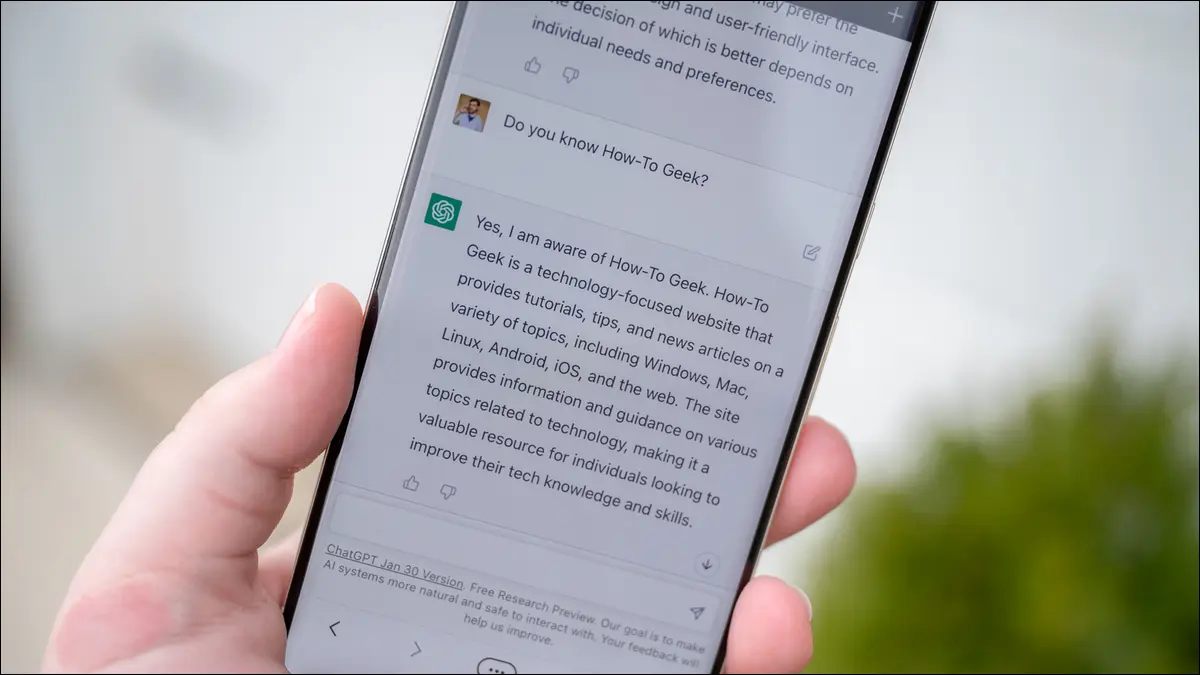
您是否看到 ChatGPT 的“生成響應時出錯”錯誤並且無法得到您的提示的答案? 如果是這樣,您的互聯網連接可能無法正常工作,或者 ChatGPT 端可能存在問題。 以下是解決此問題的幾種方法。
ChatGPT 的“生成響應時出錯”問題是什麼?
如何修復生成響應的 ChatGPT 錯誤
在您的 Web 瀏覽器中刷新 ChatGPT
檢查您的互聯網連接
檢查 ChatGPT 的服務器狀態
向 ChatGPT 詢問更簡短的答案
具體說明您在 ChatGPT 上的提示
刪除您的 ChatGPT 對話
清除 Web 瀏覽器的緩存
禁用 Web 瀏覽器的擴展
ChatGPT 的“生成響應時出錯”問題是什麼?
ChatGPT 的“生成響應時出錯”消息是當 ChatGPT 無法為您的提示合成響應時您會看到的錯誤消息。 如果您的互聯網無法正常工作、您在網站上的非活動時間過長、您提出的問題需要冗長的回復等等,就會發生這種情況。
相關:修復:ChatGPT“內部服務器錯誤”和其他常見錯誤
如何修復生成響應的 ChatGPT 錯誤
您可以採取一些措施來解決錯誤,例如檢查您的互聯網連接、要求站點重新生成響應等。
在您的 Web 瀏覽器中刷新 ChatGPT
當您收到“生成響應時出錯”錯誤時,最簡單的解決方法是在您的網絡瀏覽器中刷新 ChatGPT 站點。 該站點可能存在小故障,您可以通過重新加載它來修復。
請注意,當您刷新網站時,如果網站未保存某些 ChatGPT 對話,您可能會丟失這些對話。
檢查您的互聯網連接
如果刷新沒有消除響應生成錯誤,特別是如果您登陸了不同的錯誤頁面,請檢查以確保您的互聯網連接正常。 您可以通過在計算機上打開不同的 Web 瀏覽器並訪問howtogeek.com等網站來執行此操作。
如果您的瀏覽器加載了該站點,則您的連接正常。 但是,如果瀏覽器無法打開該站點,則說明您的互聯網連接存在問題。 在這種情況下,請嘗試通過重啟路由器、重新加入 Wi-Fi 網絡以及使用其他互聯網故障排除方法來解決您的問題。
檢查 ChatGPT 的服務器狀態
如果平台的服務器出現問題,ChatGPT 可能會顯示上述錯誤。 您可以通過訪問 OpenAI Status 站點來檢查是否屬於這種情況。
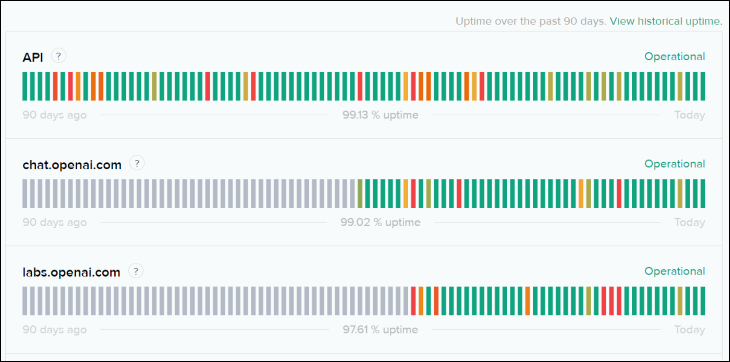

該站點會告訴您各種 OpenAI 服務的狀態。 您可以查看 ChatGPT 的服務器是否有任何問題,這可能會導致您的問題。
如果該站點顯示任何問題,您將不得不等到 OpenAI 修復它們以恢復 ChatGPT。
向 ChatGPT 詢問更簡短的答案
當 ChatGPT 無法生成響應時,最好只提出需要較短響應的問題。 這是因為網站可能沒有資源來生成冗長的答案,您可以通過提交較短的查詢來解決這個問題。
例如,與其讓工具寫一篇 10 頁的文章,不如讓它一次寫一頁,等等。 這減輕了 ChatGPT 服務器的壓力,使您能夠成功完成查詢。
相關:使用 ChatGPT 可以做的 8 件令人驚訝的事情
具體說明您在 ChatGPT 上的提示
您的查詢越清楚,您就越有可能成功地從 ChatGPT 獲得響應。 這就是為什麼在詢問 ChatGPT 問題時一定要非常具體。
例如,與其問“為什麼我的互聯網不工作?”,不如說“為什麼我的 Wi-Fi 連接在我的 Windows 10 筆記本電腦上不工作?” 通過這種方式,ChatGPT 可以處理更具體的數據,從而增加您獲得響應的機會。
刪除您的 ChatGPT 對話
如果您在分解提示並變得具體之後仍然遇到錯誤,請嘗試刪除您當前與該站點的對話。 ChatGPT 可能無法從整體上分析您的線程數據,從而導致錯誤生成響應消息。 如果你想繼續對話,你可以先複製你想保存的任何東西,但盡量保持最少,以免重複問題。
要刪除您的對話,請在 ChatGPT 的左側邊欄中將光標懸停在您當前的對話上,然後單擊垃圾桶圖標。
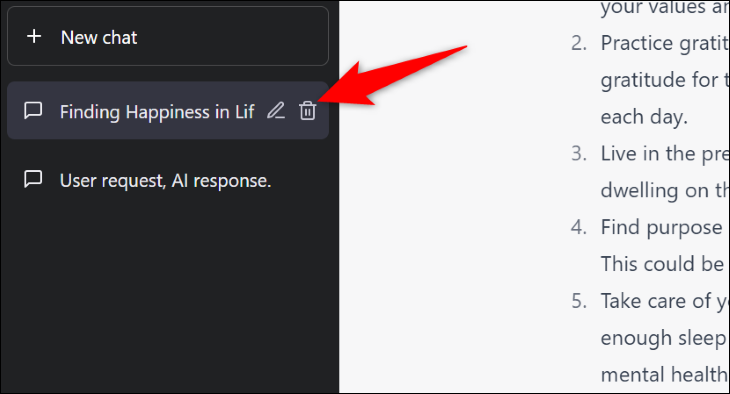
看到復選標記後,單擊它以刪除您的聊天。
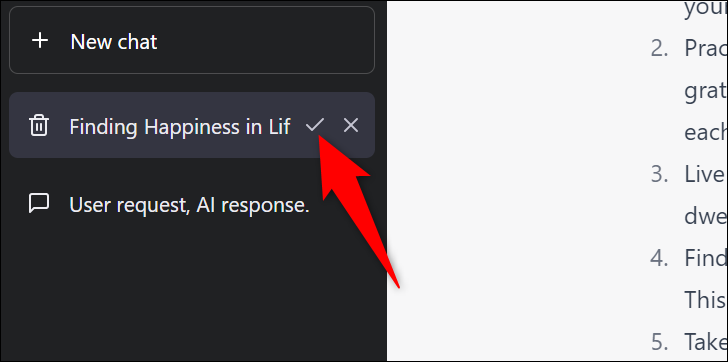
通過單擊同一側邊欄中的“新聊天”來開始新的對話線程。
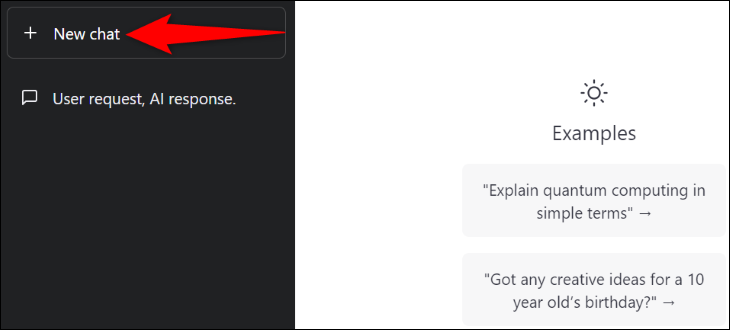
相關:如何保存和分享您的 ChatGPT 對話
清除 Web 瀏覽器的緩存
您的網絡瀏覽器緩存各種數據以改善您的瀏覽體驗。 此緩存可能已損壞,導致 ChatGPT 無法生成響應。
在這種情況下,刪除您的網絡瀏覽器緩存,您的問題就會得到解決。 刪除 Chrome、Firefox 和 Edge 網絡瀏覽器中的緩存很容易。 完成後,重新加載 ChatGPT 網站。
禁用 Web 瀏覽器的擴展
雖然您的擴展程序可以擴展瀏覽器的功能,但有時它們會干擾網站的運行能力。 您瀏覽器中的 ChatGPT 可能會發生這種情況。
在這種情況下,請嘗試禁用 Chrome、Firefox、Edge 和 Safari 網絡瀏覽器中的擴展程序,然後重新加載 ChatGPT 站點。 如果站點打開,請一次啟用一個擴展程序以查找有問題的加載項,然後從瀏覽器中刪除該項目。
這就是您如何讓 ChatGPT 為您的查詢生成響應,即使它遇到問題也是如此。 祝你好運!
相關: 8 ChatGPT AI 替代品(免費和付費)
